Comment importer un fichier de contacts ?
Importer un fichier de contacts
Sommaire
- Présentation : l'import manuel
- Importer un fichier de contacts
- Quel est le bon format de mon fichier d'import ?
- Quelle est la taille maximale d'un fichier à importer ?
- Mon import rencontre une erreur : que puis-je faire ?
1. Présentation : l'import manuel
Arenametrix dispose d’un outil simplifié d’import de données que vous pouvez retrouver sur la page Importer. Cette fonctionnalité vous permet d’effectuer un ajout en masse de contacts et/ou de structures dans votre base de données. Tant qu’il s’agit d’un fichier Excel qui renseigne des données liées à des contacts ou des structures, vous pouvez l’importer.
Attention : la seule condition à respecter est qu’il faut qu’une colonne représente un type d’information, et une ligne un contact. De plus, en première ligne, il faut que les titres soient renseignés afin de pouvoir reconnaître l’information. (Voir la capture d’écran ci-dessous).
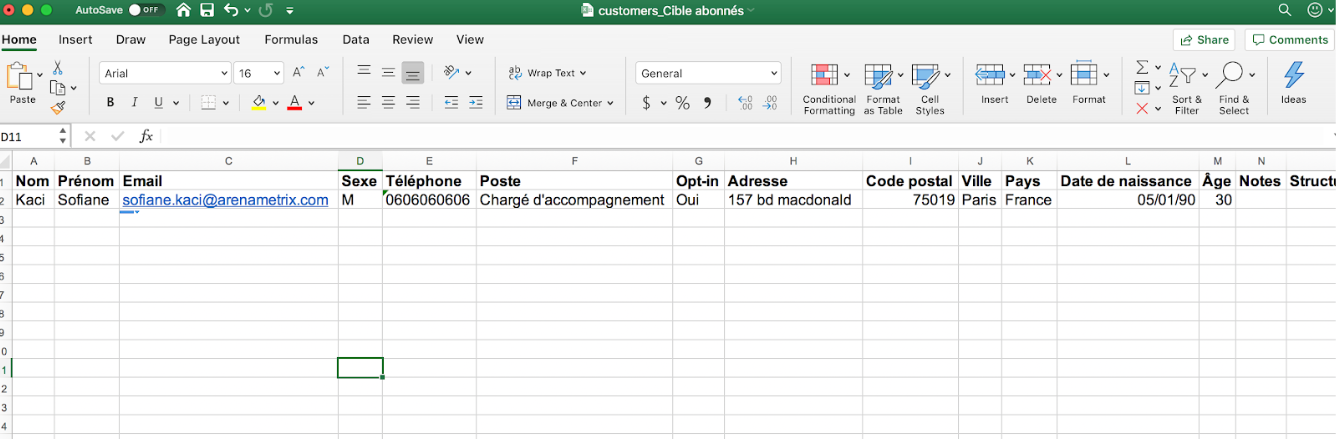
2. Importer un fichier de contacts
Lorsque vous souhaitez importer des contact via l’outil d’import simplifié, il vous suffit de vous rendre sur la page Importer.

Ensuite choisissez Contacts puis cliquez sur sélectionner un fichier (sélectionnez le fichier en question), nommez-le et enfin validez.

Ensuite vient la page de liaison des champs. Cette page permet à Arenametrix de retranscrire les bonnes informations dans les bons emplacements des fiches contacts. Vous devez alors faire correspondre les champs entre le fichier et Arenametrix comme dans l’exemple ci-dessous. En cliquant sur le volet déroulant, vous allez retrouver les informations de votre fichier.

Je sélectionne alors la bonne colonne de mon fichier qui correspondra au prénom dans Arenametrix.

Un fois que vous avez fait correspondre toutes les informations dont vous disposez, validez en cliquant sur Importer.
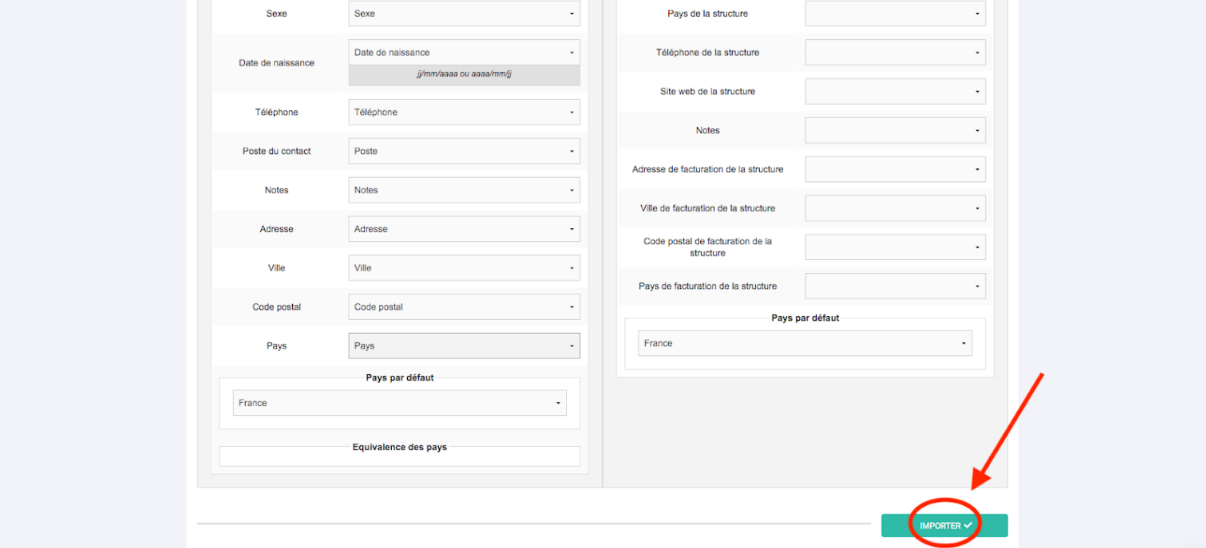
Vos contacts sont alors importés.
3. Quel est le bon format de mon fichier d'import ?
Vous pouvez importer un fichier de type tableur, avec 2 formats possibles :
- .xlsx
- .csv
4. Quelle est la taille maximale d'un fichier à importer ?
Votre fichier ne doit pas excéder 10Mo, pour des raisons de charge technique.
Si vous possédez un fichier de taille supérieure, vous avez plusieurs options :
- découpez votre fichiers en plusieurs extraits
- réduisez la taille de votre fichier en supprimant les colonnes inutiles qui ne seront pas importées
5. Mon import rencontre une erreur : que puis-je faire ?
Voici une listes des principaux problèmes que vous pouvez rencontrer :
| Problème | Solution |
| Je souhaite importer des Structures uniquement. |
Importer une colonne vide dans le champ Email : un contact sans adresse mail sera créé, attaché à toutes les structures ; vous pourrez le supprimer facilement par la suite. |
| Suite à un import de Contacts + Structures , mon import affiche un message d'erreur. | Séparez votre fichier en deux : importez d'abord les contacts seuls sans structure, puis les contacts avec structure associée. Si le problème persiste sur le 2eme import, contactez votre chargé d'accompagnement en lui envoyant un email avec votre fichier. |
| Suite à un import de Contacts, mon import affiche un message d'erreur. | Vérifiez les cellules de votre fichier d'import : les en-têtes de colonnes ne doivent pas comporter d'espace, les caractères spéciaux suivants [ " ( peuvent provoquer une erreur. |
| Une erreur survient lors du chargement de mon fichier. | Vérifiez le format de votre fichier. Certains types de .csv posent problème. Convertissez votre fichier en .xlsx pour une meilleure prise en charge technique. |